M06-Unidade 7 Implantar e configurar o Firewall do Azure usando o portal do Azure
Cenário do exercício
Sendo parte da equipe de Segurança de Rede na Contoso, sua próxima tarefa é criar regras de firewall para permitir/negar o acesso a determinados sites. As etapas a seguir explicam como criar um grupo de recursos, uma rede virtual, sub-redes e uma máquina virtual como tarefas de preparação do ambiente e implantar o firewall e a política de firewall, configurar rotas padrão e de aplicativo, regras de rede e DNAT e, por fim, testar o firewall.
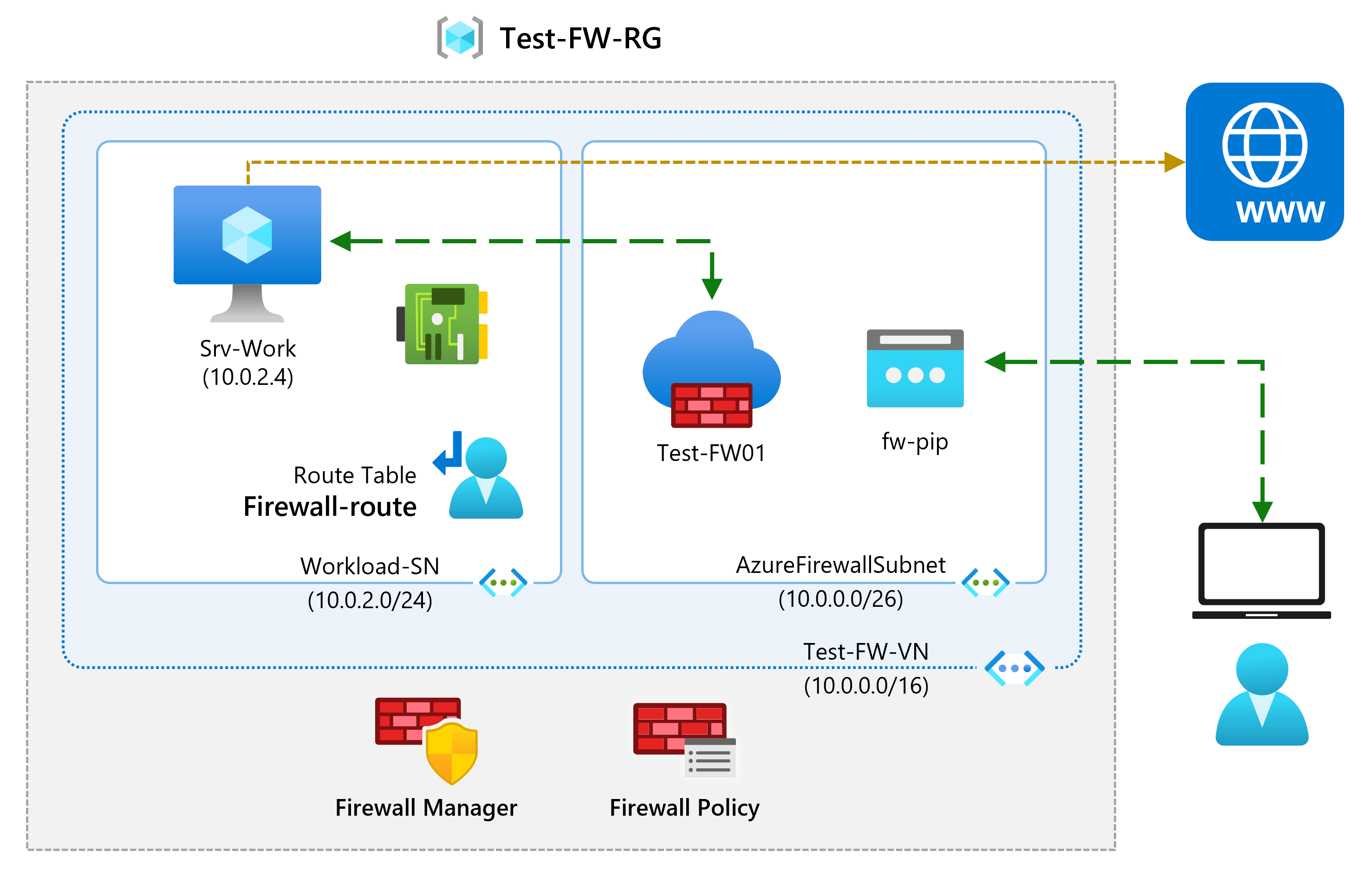
Habilidades de trabalho
Neste exercício, você vai:
- Tarefa 1: criar um grupo de recursos
- Tarefa 2: Criar uma rede virtual e sub-redes
- Tarefa 3: Criar uma máquina virtual
- Tarefa 4: Implantar o firewall e a política de firewall
- Tarefa 5: Criar uma rota padrão
- Tarefa 6: Configurar uma regra de aplicativo
- Tarefa 7: Configurar uma regra de rede
- Tarefa 8: Configurar uma regra DNAT (NAT de destino)
- Tarefa 9: Alterar os endereços DNS primário e secundário para a interface de rede do servidor
- Tarefa 10: Testar o firewall
Simulações interativas de laboratório
Observação: as simulações de laboratório fornecidas anteriormente foram desativadas.
Tempo estimado: 60 minutos
Tarefa 1: criar um grupo de recursos
Nesta tarefa, você criará um novo grupo de recursos.
-
Faça logon na sua conta do Azure.
-
Na página inicial do portal do Azure, selecione Grupos de recursos.
-
Selecione Criar.
-
Na guia Noções básicas, em Grupo de recursos, insira Test-FW-RG.
-
Em Região, selecione sua região na lista.
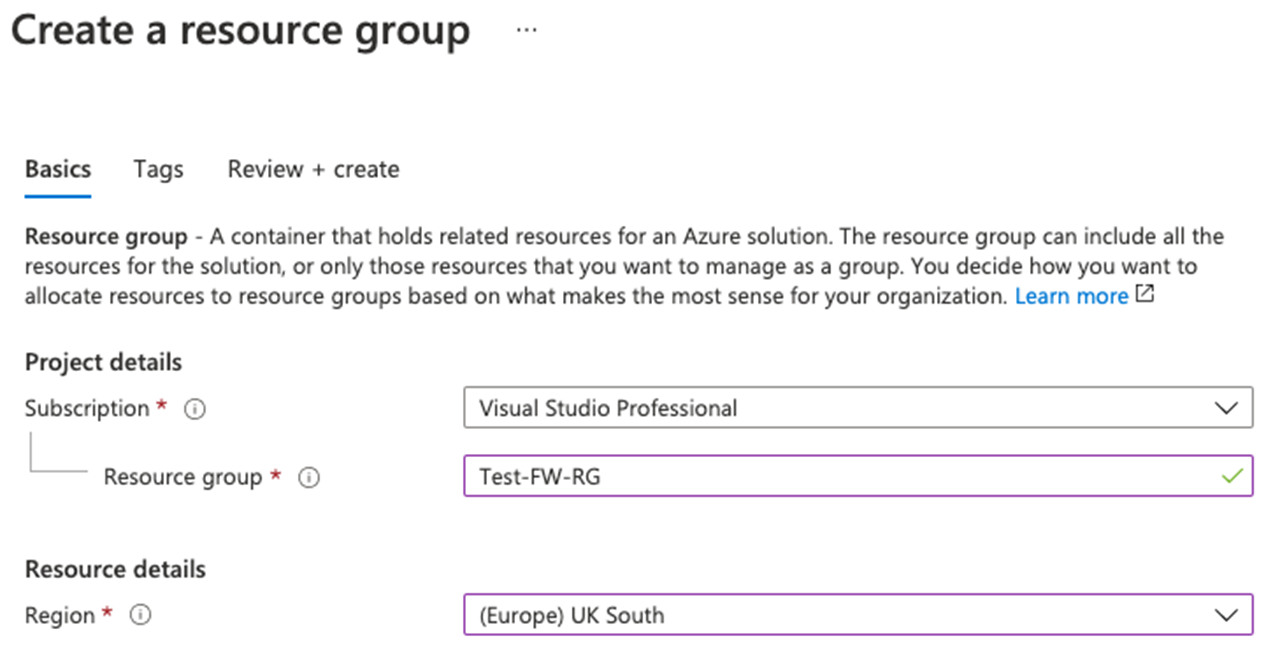
-
Selecione Examinar + criar.
-
Selecione Criar.
Tarefa 2: Criar uma rede virtual e sub-redes
Nesta tarefa, você criará uma única rede virtual com duas sub-redes.
-
Na página inicial do portal do Azure, na caixa de pesquisa, insira rede virtual e selecione Rede Virtual quando ela aparecer.
-
Selecione Criar.
-
Selecione o grupo de recursos Test-FW-RG criado anteriormente.
-
Na caixa Nome, insira Test-FW-VN.
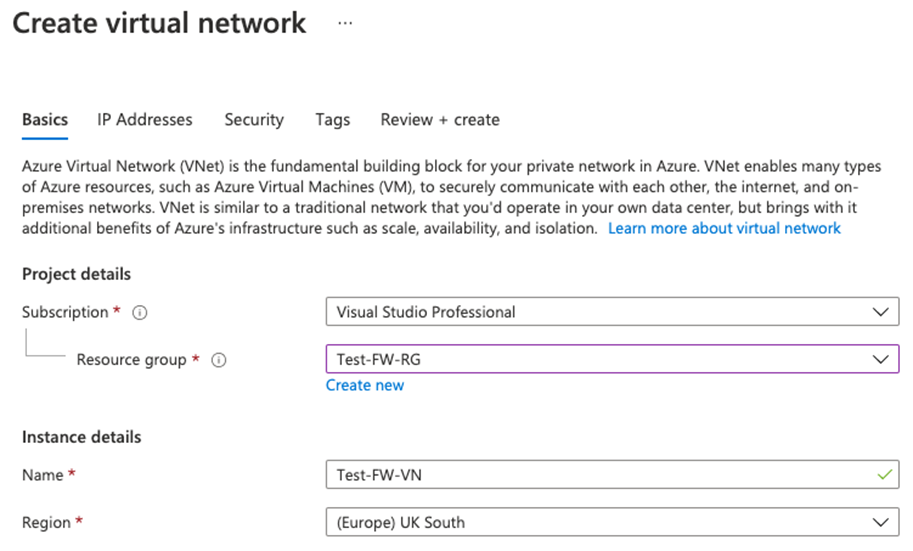
-
Selecione Avançar: Endereços IP. Digite o espaço de endereço IPv4 10.0.0.0/16 se ainda não estiver lá por padrão.
-
Em Nome da sub-rede, selecione a palavra padrão.
-
Na caixa de diálogo Editar sub-rede, altere o nome para AzureFirewallSubnet.
-
Altere o Intervalo de endereços de sub-rede para 10.0.1.0/26.
-
Selecione Salvar.
-
Selecione Adicionar sub-rede para criar outra sub-rede que hospedará o servidor de carga de trabalho que será criado em breve.
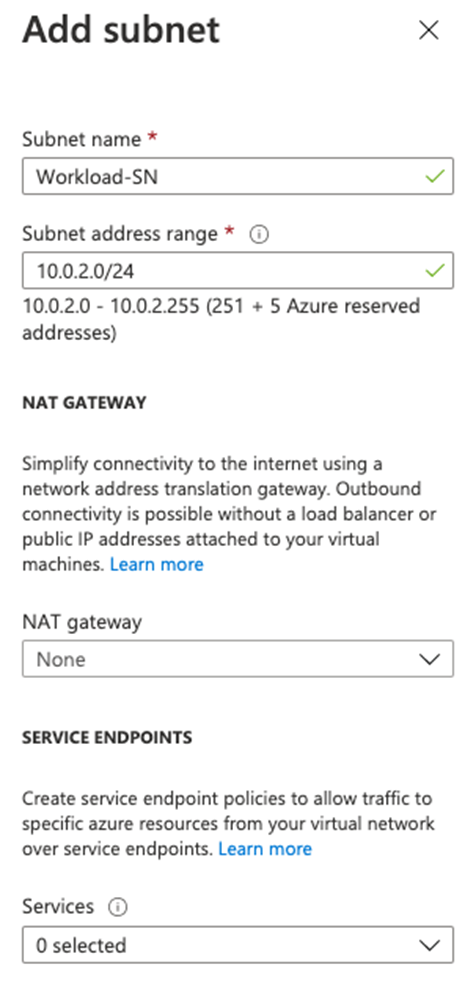
-
Na caixa de diálogo Editar sub-rede, altere o nome para Workload-SN.
-
Altere o Intervalo de endereços de sub-rede para 10.0.2.0/24.
-
Selecione Adicionar.
-
Selecione Examinar + criar.
-
Selecione Criar.
Tarefa 3: Criar uma máquina virtual
Nesta tarefa, você criará a máquina virtual de carga de trabalho e a posicionará na sub-rede Workload-SN criada anteriormente.
- No portal do Azure, clique no ícone do Cloud Shell (canto superior direito). Se necessário, configure o shell.
- Selecione PowerShell.
- Selecione Nenhuma Conta de Armazenamento necessária e sua Assinatura e, em seguida, selecione Aplicar.
- Aguarde até que o terminal seja criado e um prompt seja exibido.
-
Na barra de ferramentas do painel do painel do Cloud Shell, selecione o ícone Gerenciar arquivos. No menu suspenso, selecione Upload e faça upload dos seguintes arquivos firewall.json e firewall.parameters.json no diretório base do Cloud Shell.
Observação: se você estiver trabalhando em sua própria assinatura, os arquivos de modelo estarão disponíveis no repositório do GitHub Lab.
-
Implante os seguintes modelos do ARM para criar a VM necessária para este exercício:
Observação: você será solicitado a fornecer uma senha de Administrador.
$RGName = "Test-FW-RG" New-AzResourceGroupDeployment -ResourceGroupName $RGName -TemplateFile firewall.json -TemplateParameterFile firewall.parameters.json -
Após a conclusão da implantação, acesse a home page do portal do Azure e, depois, escolha Máquinas Virtuais.
-
Verifique se a máquina virtual foi criada.
- Na página Visão geral de Srv-Work, à direita da página em Rede, anote o Endereço IP privado para essa VM (por exemplo, 10.0.2.4).
Tarefa 4: Implantar o firewall e a política de firewall
Nesta tarefa, você implantará o firewall na rede virtual com uma política de firewall configurada.
-
Na página inicial do portal do Azure, selecione Criar um recurso, insira Firewall na caixa de pesquisa e selecione Firewall quando for exibido.
-
Na página Firewall , selecione Criar.
-
Na guia Noções básicas, crie um novo firewall usando as informações na tabela a seguir.
Configuração Valor Subscription Selecione sua assinatura Grupo de recursos Test-FW-RG Nome do firewall Test-FW01 Region Sua região SKU do Firewall Standard Gerenciamento do firewall Usar uma política de firewall para gerenciar este firewall Política de firewall Selecione Adicionar nova
Nome: fw-test-pol
Região: sua região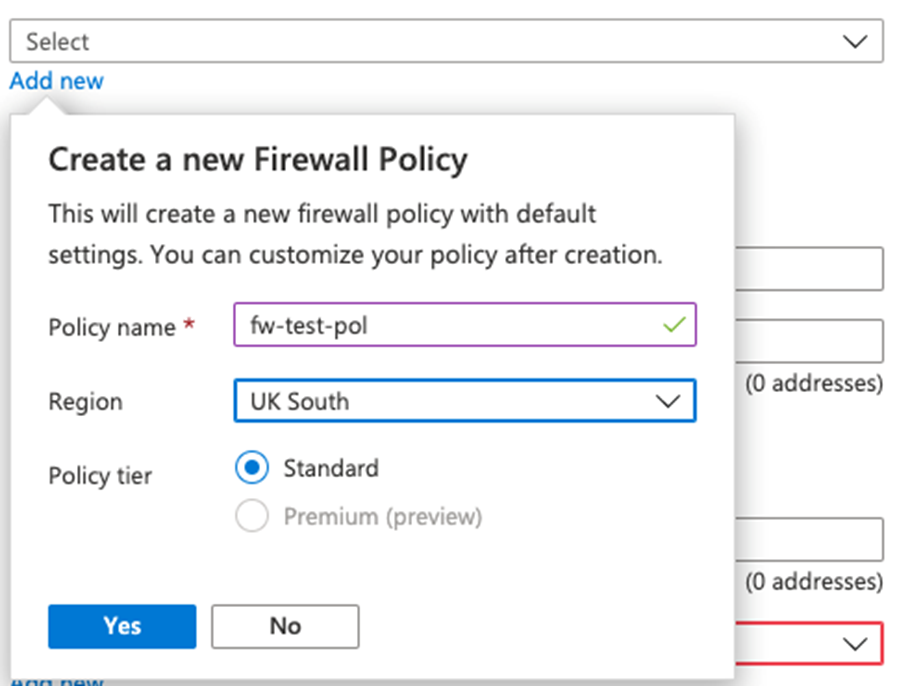
Escolher uma rede virtual Usar existente Rede virtual Test-FW-VN Endereço IP público Selecione Adicionar nova
Nome: fw-pip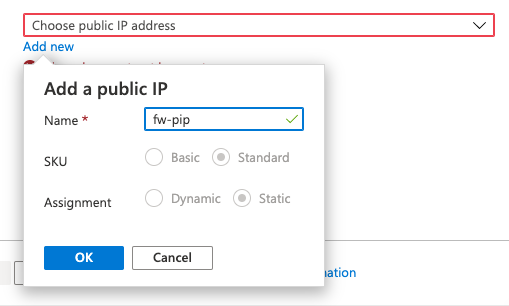
-
Não usaremos o Gerenciador de Firewall, portanto, desmarque a caixa Ativar NIC de Gerenciamento de Firewall.
-
Examine suas configurações.
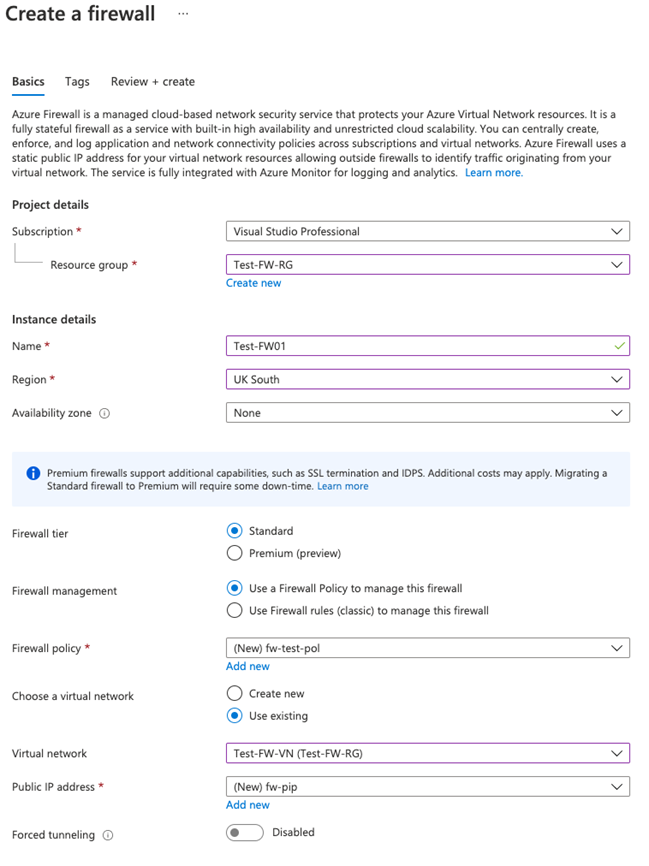
-
Continue para Revisar + criar e depois Criar.
-
Aguarde até que a implantação do firewall seja concluída.
-
Quando a implantação do firewall for concluída, selecione Ir para o recurso.
-
Na página Visão geral do Test-FW01, à direita da página, anote o IP privado do firewall para esse firewall (por exemplo, 10.0.1.4).
-
No menu à esquerda, em Configurações, selecione Configuração de IP público.
-
Anote o endereço em Endereço IP para a configuração de IP público fw-pip (por exemplo, 20.90.136.51).
Tarefa 5: Criar uma rota padrão
Para esta tarefa, na sub-rede Workload-SN, configure a rota de saída padrão para atravessar o firewall.
-
Na página inicial do portal do Azure, selecione Criar um recurso, insira rota na caixa de pesquisa e selecione Tabela de rotas quando for exibido.
-
Na página Tabela de rotas, selecione Criar.
-
Na guia Noções básicas, crie uma nova tabela de rotas usando as informações na tabela a seguir.
Configuração Valor Subscription Selecione sua assinatura Grupo de recursos Test-FW-RG Region Sua região Nome Firewall-route Propagar rotas de gateway Sim -
Selecione Examinar + criar.
-
Selecione Criar.
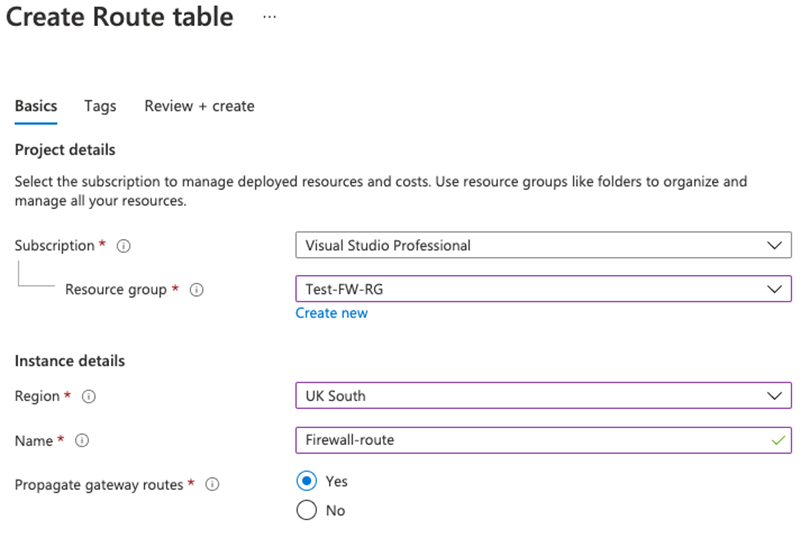
-
Após a implantação ser concluída, selecione Ir para o recurso.
-
Na página Firewall-route, em Configurações, selecione Sub-redes e Associar.
-
Em Rede virtual, selecione Test-FW-VN.
-
Em Sub-rede, selecione Carga de trabalho-SN. Não deixe de selecionar apenas a sub-rede Workload-SN para essa rota, caso contrário, o firewall não funcionará corretamente.
-
Selecione OK.
-
Em Configurações, selecione Rotas e Adicionar.
-
Em Nome da rota, insira fw-dg.
-
Em Prefixo do endereço de destino, digite 0.0.0.0/0.
-
Em Tipo do próximo salto, selecione Solução de virtualização.
-
Em Endereço do próximo salto, insira o endereço IP privado do firewall que você anotou anteriormente (por exemplo, 10.0.1.4)
-
Selecione Adicionar.
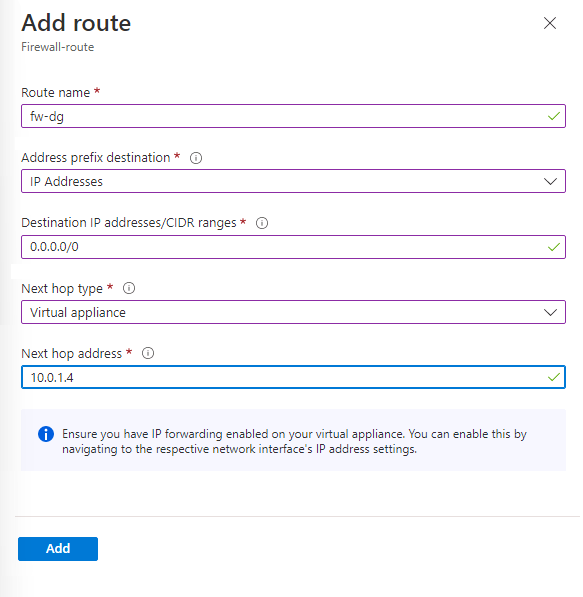
Tarefa 6: Configurar uma regra de aplicativo
Nesta tarefa, você adicionará uma regra de aplicativo que permite o acesso de saída a
-
Na home page do portal do Azure, selecione Todos os recursos.
-
Na lista de recursos, selecione sua política de firewall, fw-test-pol.
-
Em Regras, selecione Regras de aplicativo.
-
Selecione Adicionar uma coleção de regras.
-
Na página Adicionar uma coleção de regras, crie uma nova regra de aplicativo usando as informações na tabela abaixo.
Configuração Valor Nome App-Coll01 Tipo de coleção de regras Aplicativo Prioridade 200 Ação da coleção de regras Permitir Grupo de coleções de regras DefaultApplicationRuleCollectionGroup Seção de Regras Nome Allow-Google Tipo de origem Endereço IP Origem 10.0.2.0/24 Protocolo http,https Tipo de destino FQDN Destino ** ** 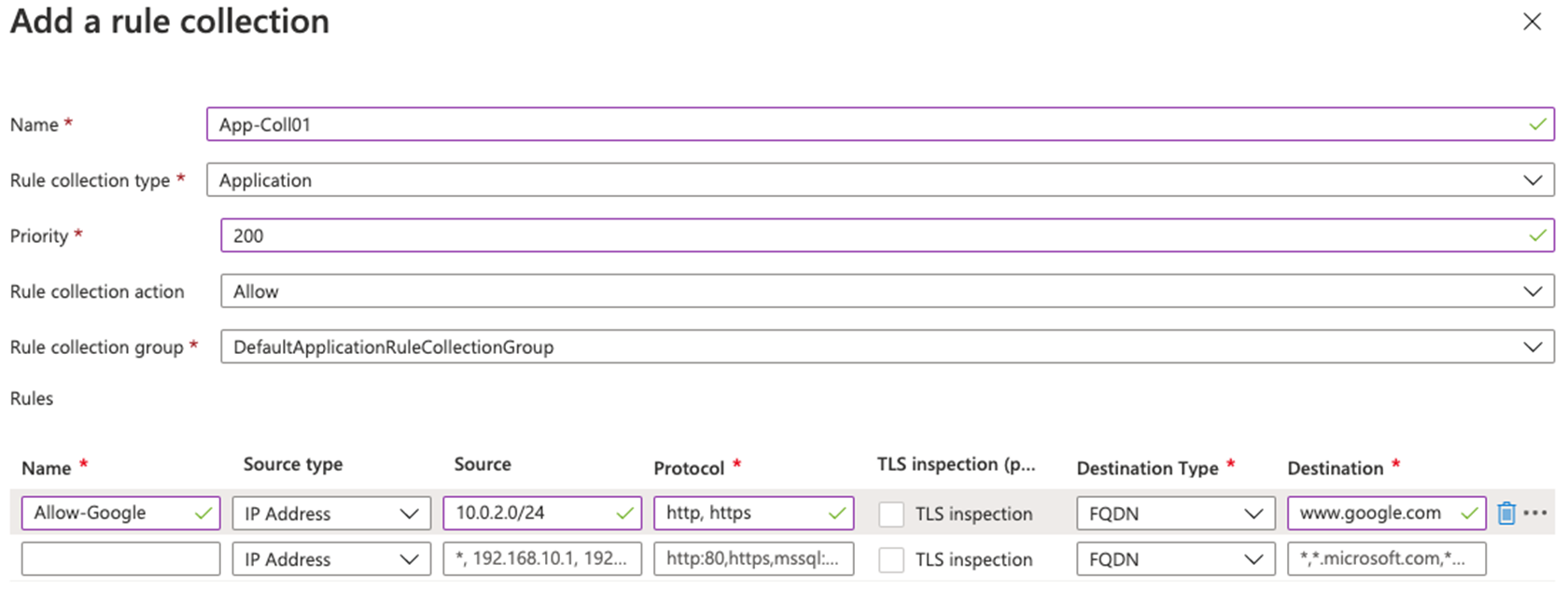
-
Selecione Adicionar.
Tarefa 7: Configurar uma regra de rede
Nesta tarefa, você adicionará uma regra de rede que permite o acesso de saída a dois endereços IP na porta 53 (DNS).
-
Na página fw-test-pol, em Regras, selecione Regras de Rede.
-
Selecione Adicionar uma coleção de regras.
-
Na página Adicionar uma coleção de regras, crie uma nova regra de rede usando as informações na tabela abaixo.
Configuração Valor Nome Net-Coll01 Tipo de coleção de regras Rede Prioridade 200 Ação da coleção de regras Permitir Grupo de coleções de regras DefaultNetworkRuleCollectionGroup Seção de Regras Nome Allow-DNS Tipo de origem Endereço IP Origem 10.0.2.0/24 Protocolo UDP Portas de Destino 53 Tipo de destino Endereço IP Destino 209.244.0.3, 209.244.0.4
São servidores DNS públicos operados pelo Century Link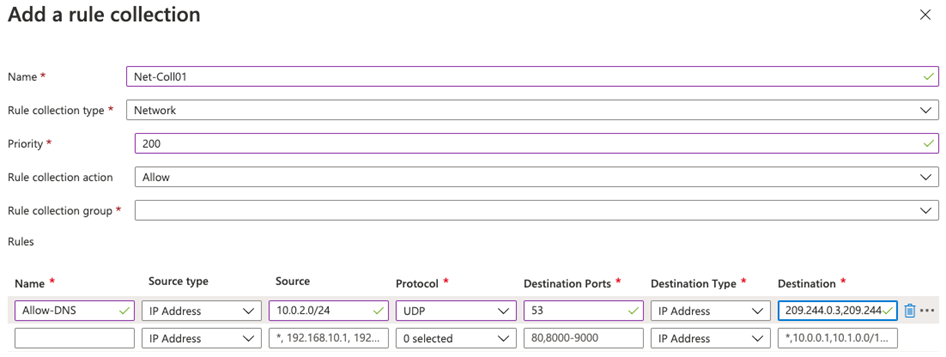
-
Selecione Adicionar.
Tarefa 8: Configurar uma regra DNAT (NAT de destino)
Nesta tarefa, você adicionará uma regra DNAT que permite que você conecte uma área de trabalho remota à máquina virtual Srv-Work por meio do firewall.
-
Na página fw-test-pol, em Regras, selecione Regras DNAT.
-
Selecione Adicionar uma coleção de regras.
-
Na página Adicionar uma coleção de regras, crie uma nova regra DNAT usando as informações na tabela abaixo.
Configuração Valor Nome rdp Tipo de coleção de regras DNAT Prioridade 200 Grupo de coleções de regras DefaultDnatRuleCollectionGroup Seção de Regras Nome rdp-nat Tipo de origem Endereço IP Origem * Protocolo TCP Portas de Destino 3389 Tipo de destino Endereço IP Destino Insira o endereço IP público do firewall do fw-pip que você anotou anteriormente.
por exemplo – 20.90.136.51Endereço traduzido Insira o endereço IP privado de Srv-Work que você anotou anteriormente.
por exemplo – 10.0.2.4Porta traduzida 3389
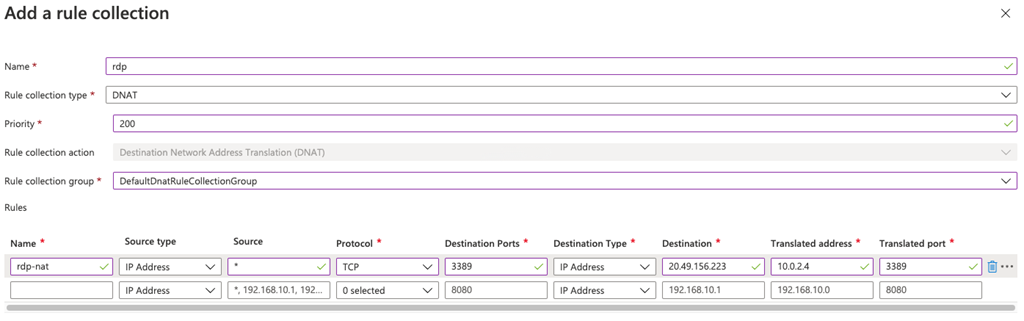
- Selecione Adicionar.
Tarefa 9: Alterar os endereços DNS primário e secundário para a interface de rede do servidor
Para fins de teste, nesta tarefa, você configurará os endereços DNS primários e secundários do servidor Srv-Work. No entanto, não é um requisito geral do Firewall do Azure.
-
Na página inicial do portal do Azure, selecione Grupos de recursos.
-
Na lista de grupos de recursos, selecione seu grupo de recursos, Test-FW-RG.
-
Na lista de recursos nesse grupo de recursos, selecione a interface de rede para a máquina virtual Srv-Work (por exemplo, srv-work350).
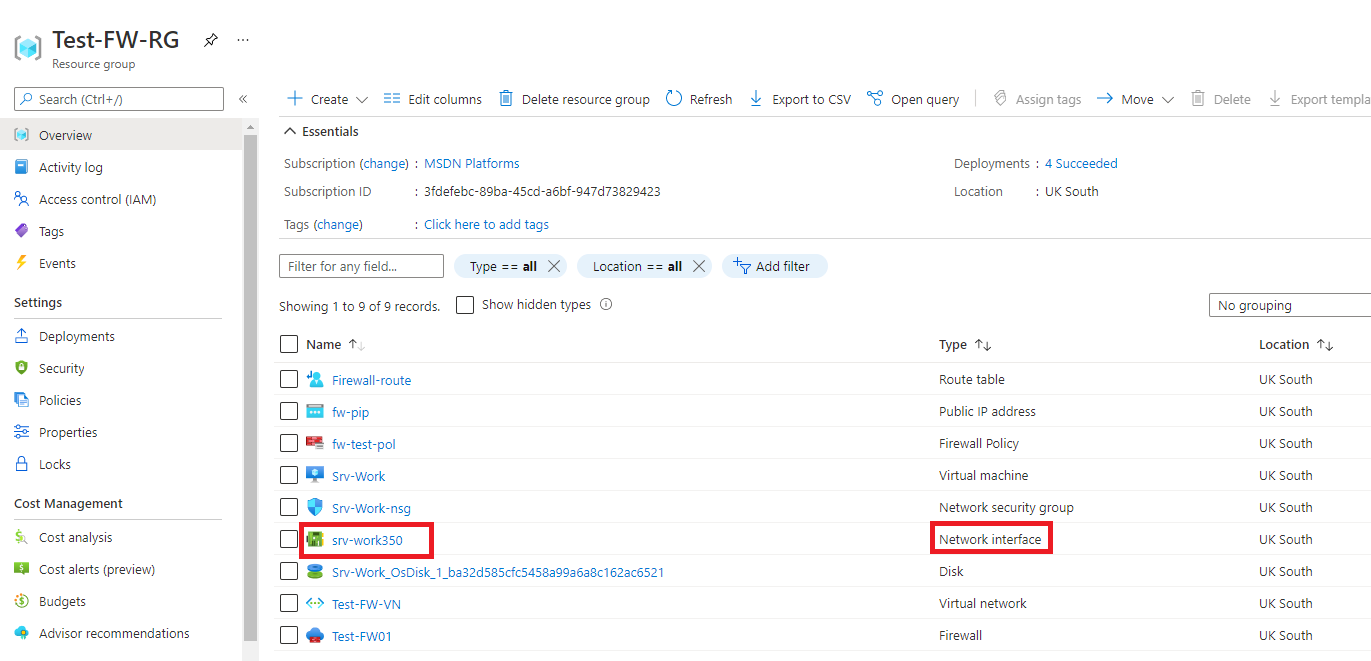
-
Em Configurações, selecione Servidores DNS.
-
Em Servidores DNS, selecione Personalizado.
-
insira 209.244.0.3 na caixa de texto Adicionar servidor DNS e 209.244.0.4 na próxima caixa de texto.
-
Selecione Salvar.
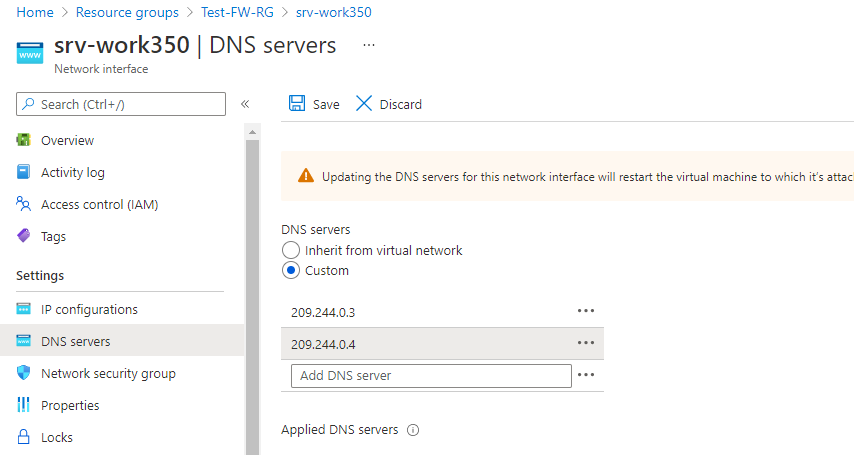
-
Reinicie a máquina virtual Srv-Work.
Tarefa 10: Testar o firewall
Nesta tarefa final, você testará o firewall para verificar se as regras estão configuradas corretamente e funcionando conforme o esperado. Essa configuração permitirá que você conecte uma conexão de área de trabalho remota à máquina virtual Srv-Work por meio do firewall, via endereço IP público do firewall.
-
Abra Conexão de Área de Trabalho Remota em seu computador.
-
Na caixa Computador, insira o endereço IP público do firewall (por exemplo, 20.90.136.51) seguido por :3389 (por exemplo, 20.90.136.51:3389).
-
Na caixa Nome de usuário, digite TestUser.
-
Selecione Conectar.
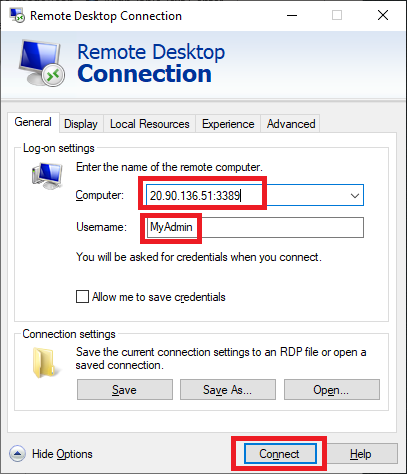
-
Na caixa de diálogo Inserir suas credenciais, entre na máquina virtual do servidor Srv-Work usando a senha fornecida durante a implantação.
-
Selecione OK.
-
Selecione Sim na mensagem do certificado.
-
Abra o Internet Explorer e navegue até https://www.google.com.
-
Na caixa de diálogo Alerta de Segurança, selecione OK.
-
Selecione Fechar nos alertas de segurança do Internet Explorer que podem aparecer.
-
Você deve ver a página inicial do Google.
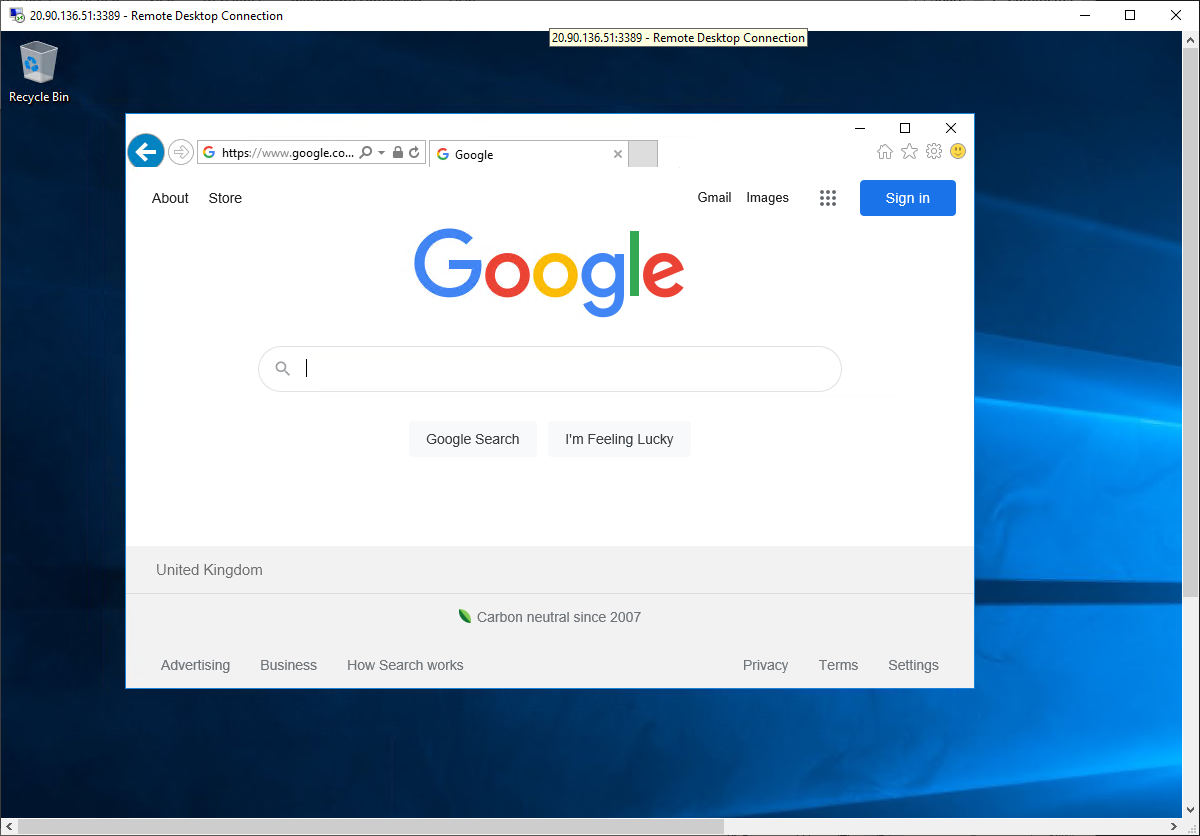
-
Navegue até https://www.microsoft.com.
-
Você deve ser bloqueado pelo firewall.
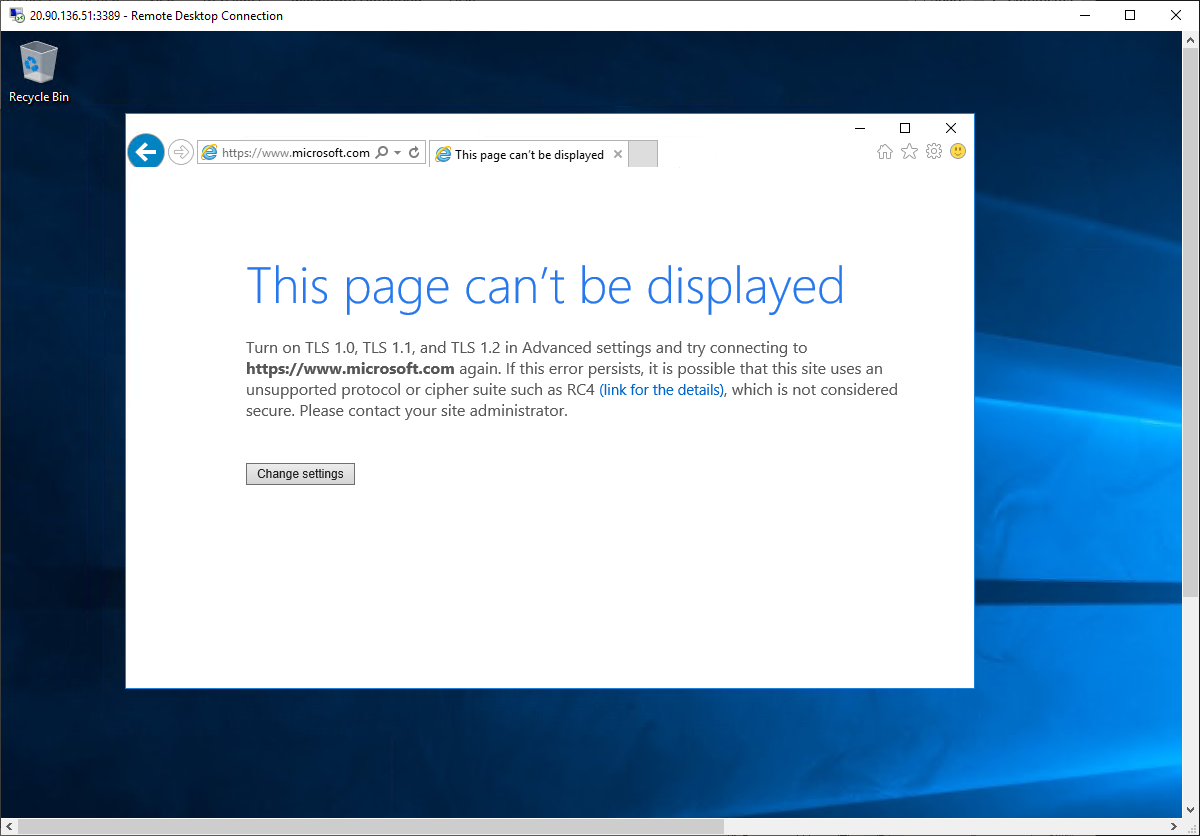
Limpar os recursos
Observação: lembre-se de remover todos os recursos recém-criados do Azure que você não usa mais. Remover recursos não utilizados garante que você não veja encargos inesperados.
-
No portal do Azure, abra a sessão PowerShell no painel do Cloud Shell.
-
Exclua todos os grupos de recursos criados em todos os laboratórios deste módulo executando o seguinte comando:
Remove-AzResourceGroup -Name 'Test-FW-RG' -Force -AsJobObservação: o comando é executado de maneira assíncrona (conforme determinado pelo parâmetro -AsJob), portanto, embora você possa executar outro comando do PowerShell imediatamente após na mesma sessão do PowerShell, levará alguns minutos antes dos grupos de recursos serem de fato removidos.
Estender seu aprendizado com o Copilot
O Copilot pode ajudar você a aprender a usar as ferramentas de script do Azure. O Copilot também pode ajudar em áreas não cobertas no laboratório ou onde você precisar de mais informações. Abra um navegador do Edge e escolha Copilot (canto superior direito) ou navegue até copilot.microsoft.com. Reserve alguns minutos para experimentar essas solicitações.
- Forneça três cenários de uso comuns para firewalls.
- Forneça uma tabela comparando os recursos dos SKUs do Firewall do Azure.
- Descreva os três tipos de regras que você pode criar para um Firewall do Azure.
Saiba mais com treinamento individual
- Introdução ao Firewall do Azure. Neste módulo, você aprenderá como o Firewall do Azure protege os recursos de rede virtual do Azure, incluindo recursos, regras e opções de implantação.
- Introdução ao Gerenciador de Firewall do Azure. Neste módulo, você aprenderá como o Gerenciador de Firewall do Azure fornece política de segurança central e gerenciamento de rotas para parâmetros de segurança baseados em nuvem.
Principais aspectos a serem lembrados
Parabéns por concluir o laboratório. Aqui estão as principais lições desse laboratório.
- Um firewall é um recurso de segurança de rede que fica entre uma rede confiável e uma rede não confiável, como a Internet. O trabalho do firewall é analisar e permitir ou negar o tráfego de rede.
- O Firewall do Azure é um serviço de firewall baseado em nuvem. Na maioria das configurações, ele é provisionado dentro de uma rede virtual hub. O tráfego das redes virtuais spoke e para elas, bem como a rede local, atravessa o firewall.
- As regras de firewall avaliam o tráfego da rede. O Firewall do Azure tem três tipos de regras: aplicativo, rede e NAT.
- O Firewall do Azure é oferecido em três SKUs: Standard, Premium e Basic.